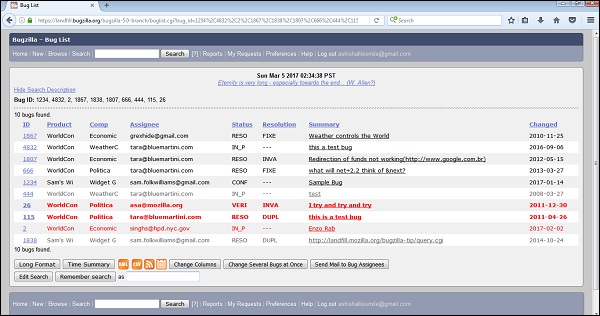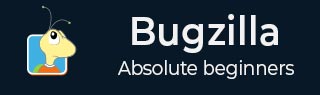
- Bugzilla 教程
- Bugzilla - 主页
- Bugzilla - 概述
- 安装先决条件
- Bugzilla - 安装
- Bugzilla - 示例 Web 应用程序
- 新帐户创建
- Bugzilla - 登录
- Bugzilla - 记录新错误
- Bugzilla - 克隆 Bug
- Bugzilla - 了解错误
- Bugzilla - 编辑 Bug
- Bugzilla - 报告
- Bugzilla - 图形报告
- Bugzilla - 表格报告
- Bugzilla - 重复
- Bugzilla - 浏览功能
- Bugzilla - 简单搜索
- Bugzilla - 快速搜索
- Bugzilla - 高级搜索
- Bugzilla - 自定义搜索
- Bugzilla - 错误列表
- Bugzilla - 首选项
- Bugzilla - 常规偏好设置
- Bugzilla - 电子邮件首选项
- Bugzilla - 保存的搜索
- Bugzilla - 帐户信息
- Bugzilla - 权限
- Bugzilla 有用资源
- Bugzilla - 快速指南
- Bugzilla - 有用的资源
- Bugzilla - 讨论
Bugzilla - 重复
在 Bugzilla 中,重复项是最常出现的错误列表。
重复是最常见的开放错误。
重复项计数作为缺陷报告的直接和间接重复项的重复计数。此信息有助于最大限度地减少重复缺陷的数量。
重复项有助于节省 QA 工程师记录新缺陷的时间。
如果重复地重新打开相同的缺陷而不仅仅是新的缺陷,重复项还可以帮助利益相关者找出根本原因。
使用错误重复列表
查看最常见的错误列表以及注意到的相应问题。如果问题在列表中列为错误,则单击错误 ID 可查看详细信息并确认是否是同一问题。对附加观察结果进行评论,如果需要,请将其与您的测试用例链接起来,如果关闭则重新打开。
如果未列出确切的问题,请尝试查找已列出的类似缺陷。如果用户发现依赖于新观察的缺陷,他可以评论并链接该缺陷。如果用户找不到缺陷,请记录一个新缺陷。
生成重复报告
要在 Bugzilla 中生成重复报告,我们必须遵循以下步骤。
步骤 1 - 单击主页标题中的“报告”超链接。
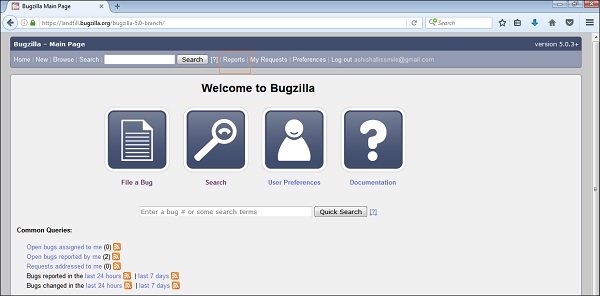
步骤 2 - 一旦您单击“报告”,“报告和图表厨房”页面就会打开。单击“当前状态”部分下的“重复”超链接。
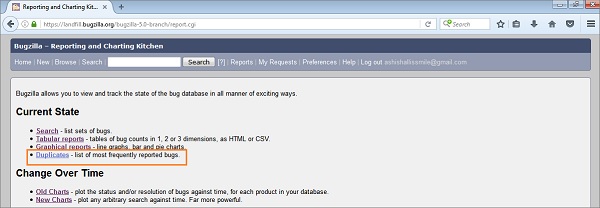
步骤 3 - 单击重复项,打开最常报告的错误表。它具有多个列,如错误 ID、重复计数、组件、严重性、优先级、目标里程碑和摘要。

更改参数
这是一个有趣的功能,可以过滤或自定义最常报告的错误表。以下是一些重要的指示,并进行了详细解释。
限制产品- 它根据特定产品和组件过滤掉表格。用户可以通过按 CTRL + 单击从单个或多个产品中进行选择。
排序或限制时,使用- 它有两个选项,整个列表或当前可见列表。
最大行数- 用户可以给出一个数字来查看一页中的缺陷数。
更改列是最后更改- 用户想要查看已发生更改的天数。
仅打开错误- 这将过滤掉所有已关闭的错误。结果将有一个仅包含未解决缺陷的列表。
当用户点击“更改”按钮时,所有这些过滤器都会发生变化,并且错误列表将被过滤掉。

当单击“或者只是将其作为错误列表提供给我”处的错误列表按钮时,结果表将以错误列表页面的格式显示,如下面的屏幕截图所示 -